怎么用c++编写最简单的程序
1、双击打开安装好的”vc++6.0“如图

2、弹出窗口,窗口前有一个”每日提示“单击关闭就好,如果不希望他下次提示在”启动时显示提示“不要打对勾。

3、单击“文件”|“新建”弹出一个对话框。默认弹出”工程页面“小编不建议初学者就去接触工程,容易混淆。
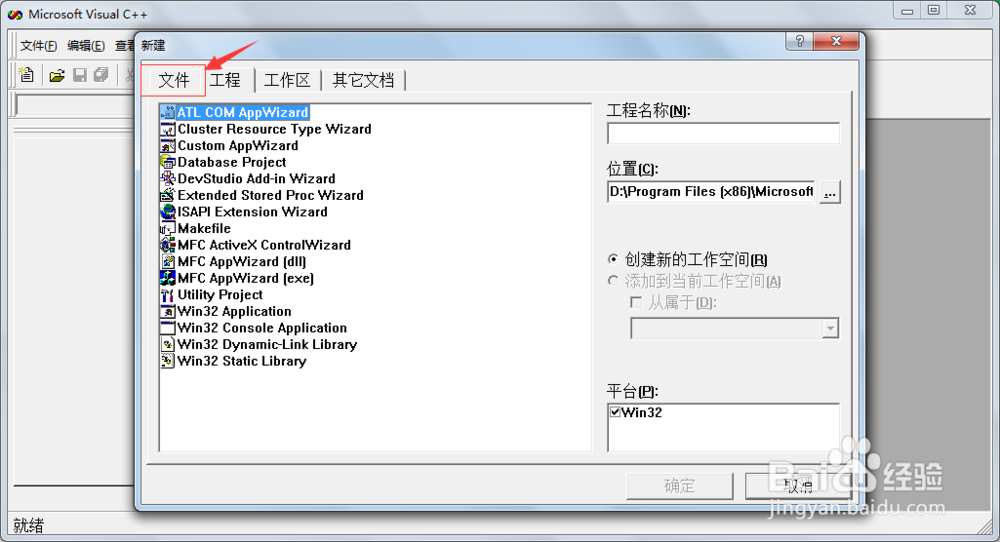
4、单击“文件”选择“c++Source File”,完成后单击确定。
右侧位置“三点”可以更改程序存储位置。默认是桌面,小编为了方便也不修改了,大家可以根据需要选择。

5、弹出程序编写页面。如图,认准cpp。
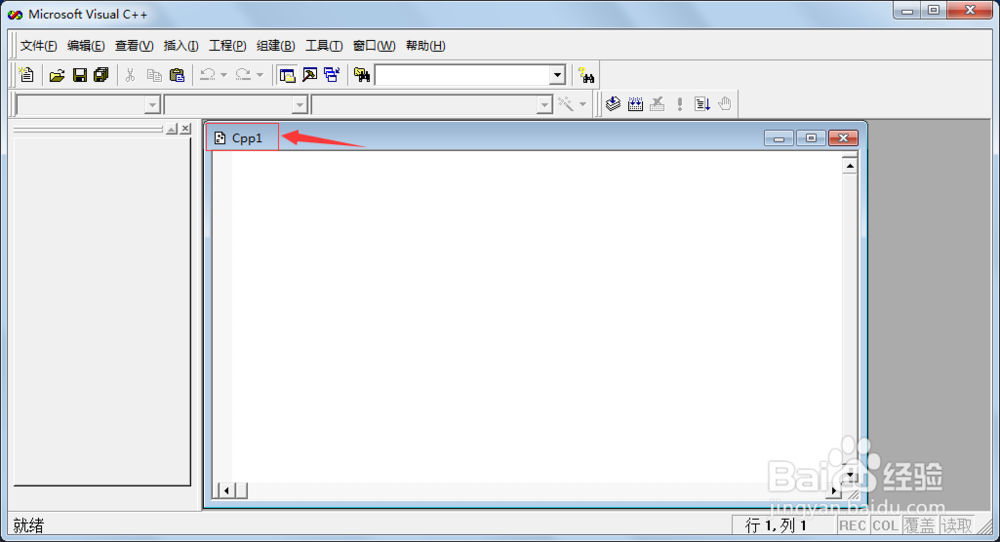
6、编写程序,程序中注意的东西,都已用箭头框框标注。
c++头文件“#include<iostream>”
命名空间“using namespace std;”
输出“cout<<""<<endl;”
注释用“//”。
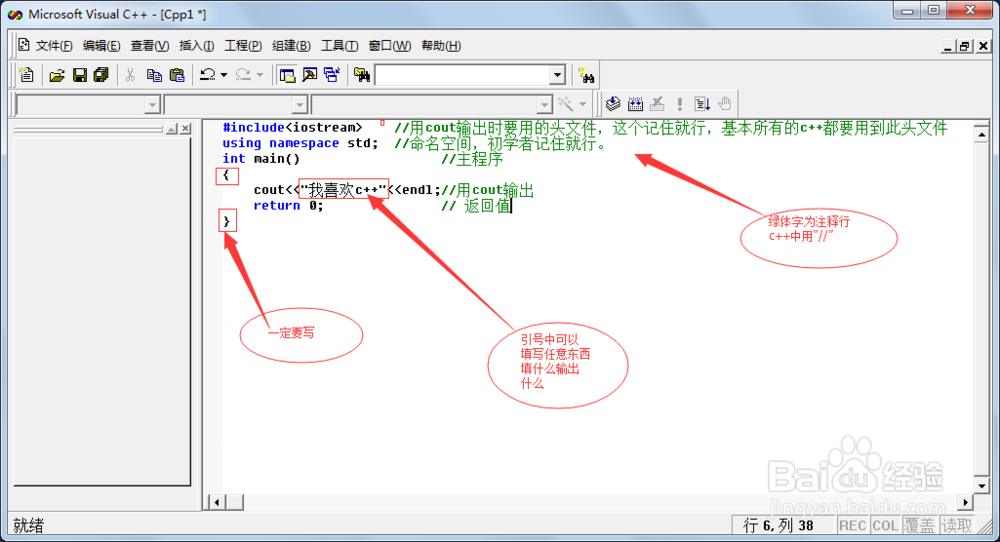
7、程序编好后,单击“组建”|“编译”,弹出对话框,单击“是”。
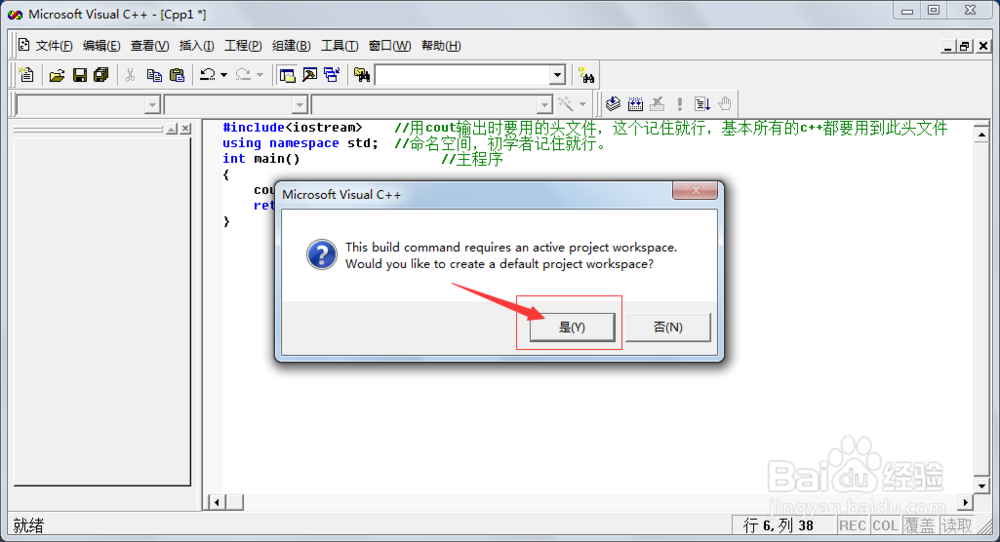
8、设置保存位置,保存名字。完成后单击“保存”。

9、编译完成后弹出窗口如图,0 error,0 warning,代表无错误。
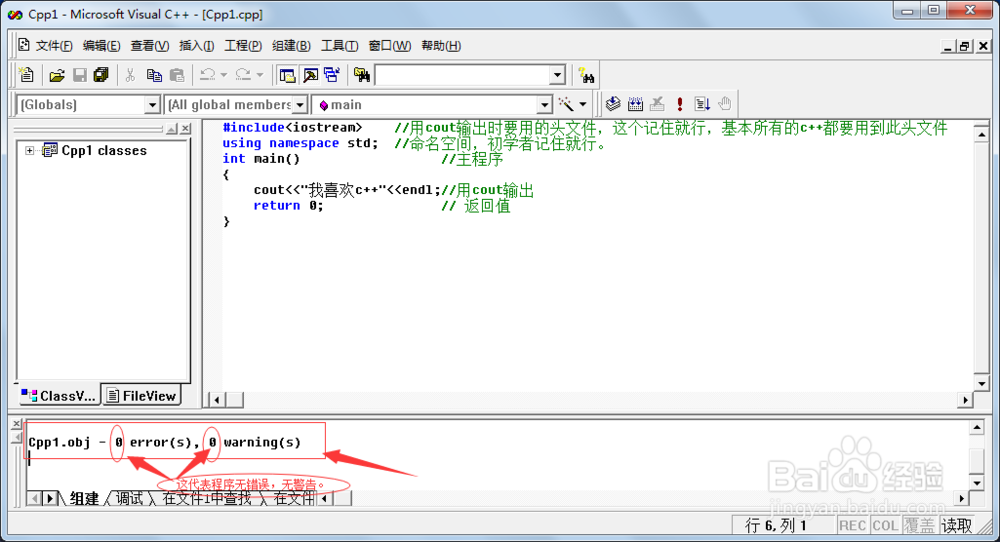
10、程序没有错误就可以执行了,单击“执行按钮”(或者单击“组建”|“执行”)如图,(一般过程是,先编译,没错误,组建,执行。)
同样的“编译”,“组建”也可以通过按钮来实现。

11、弹出程序执行页面,输出“我喜欢c++”这个语言。到此,简单的c++程序就编写完成,并且成功运行。
大家可以用这个小程序随便输出什么。

12、完成后,单击任意键,关闭运行窗口。关闭c++窗口。
13、如图所示,因为小编将程序保存在桌面上,在桌面上就可以直接看见编程产生的几个文件夹,文件,如:Debug,cpp.dsp等等。

声明:本网站引用、摘录或转载内容仅供网站访问者交流或参考,不代表本站立场,如存在版权或非法内容,请联系站长删除,联系邮箱:site.kefu@qq.com。
阅读量:110
阅读量:182
阅读量:64
阅读量:72
阅读量:157